如何在 iPhone 和 iPad 上的 Safari 中保存信用卡信息
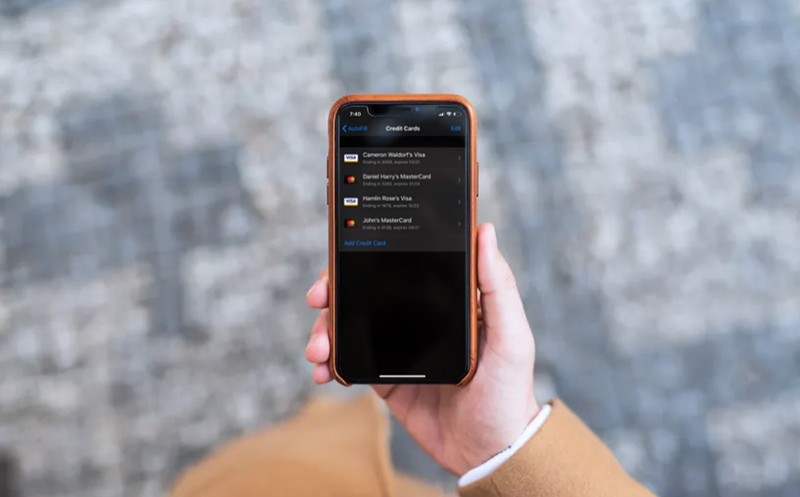
您知道吗,您可以将信用卡信息保存到 Safari 中,以便从 iPhone 或 iPad 快速购物?如果您厌倦了每次在线购物时都要填写信用卡详细信息,这个出色的信用卡自动填写功能非常适合您,因为它可以让您在 iPad 和 iPhone 上的 Safari 中快速访问信用卡付款信息。
Safari 是 iOS、ipadOS 和 macOS 设备附带的默认网络浏览器,完全能够安全地存储您的信用卡信息,并在需要在线购买时自动填写。该功能的工作方式类似于使用 iCloud Keychain,这是一种自动填充登录信息和根据要求提供密码。但是,要使用此功能,用户需要先手动输入他们的信用卡详细信息。
如果您想在您的 iOS 或 iPadOS 设备上试用这个漂亮的 Safari 自动填充付款信息功能,请继续阅读以了解如何在 iPhone 和 iPad 上的 Safari 中保存您的信用卡信息。
如何在 iPhone 和 iPad 上的 Safari 中保存信用卡信息
在继续执行此过程之前,请确保您的 iPhone 或 iPad 至少运行 iOS 12 或更高版本,因为此功能在旧版本上不可用。按照以下步骤了解如何手动输入您的信用卡详细信息以供以后使用 Safari 自动填充:
- 从 iPhone 或 iPad 的主屏幕打开“设置”应用。

- 在“设置”菜单中,向下滚动并点按“Safari”以调整网络浏览器的设置。
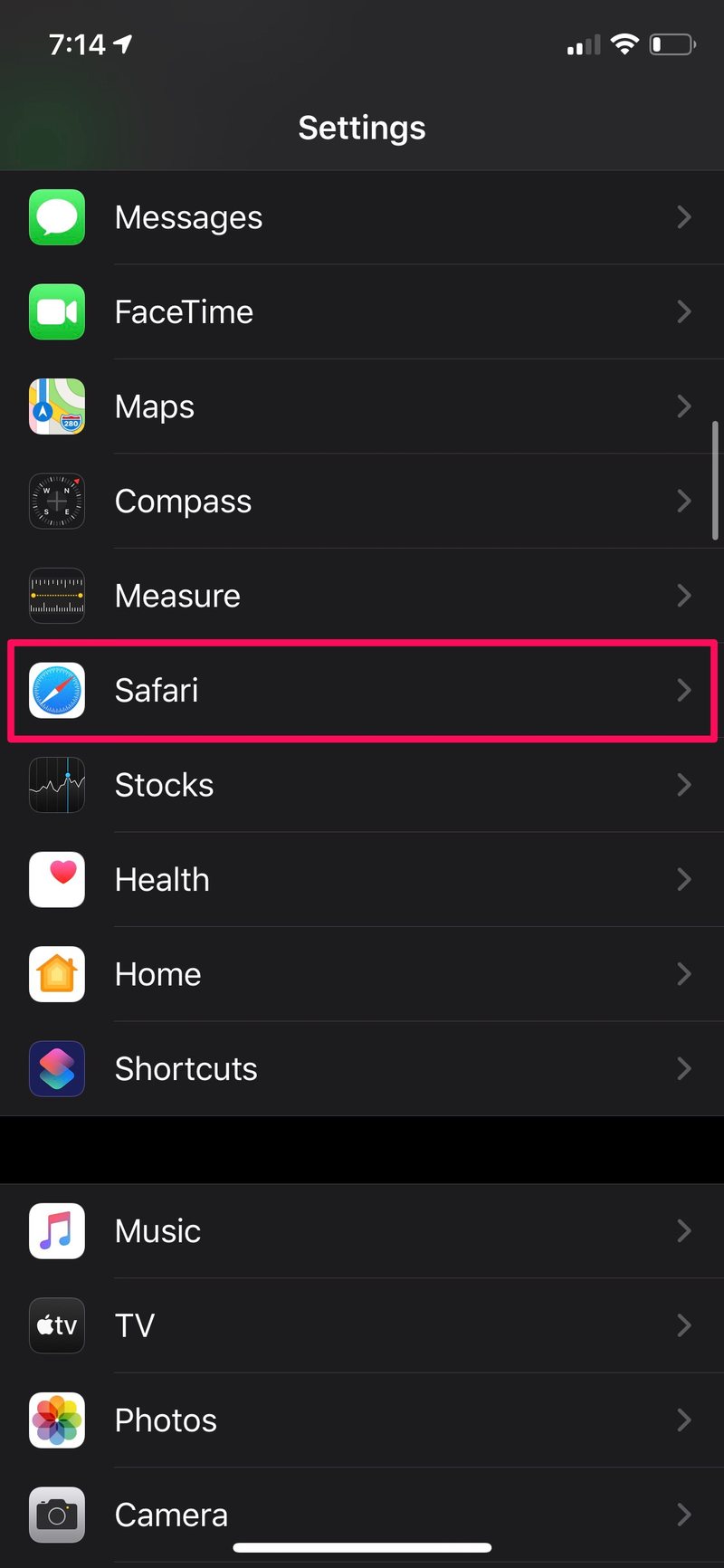
- 在这里,点击位于常规类别下的“自动填充”,如下面的屏幕截图所示。
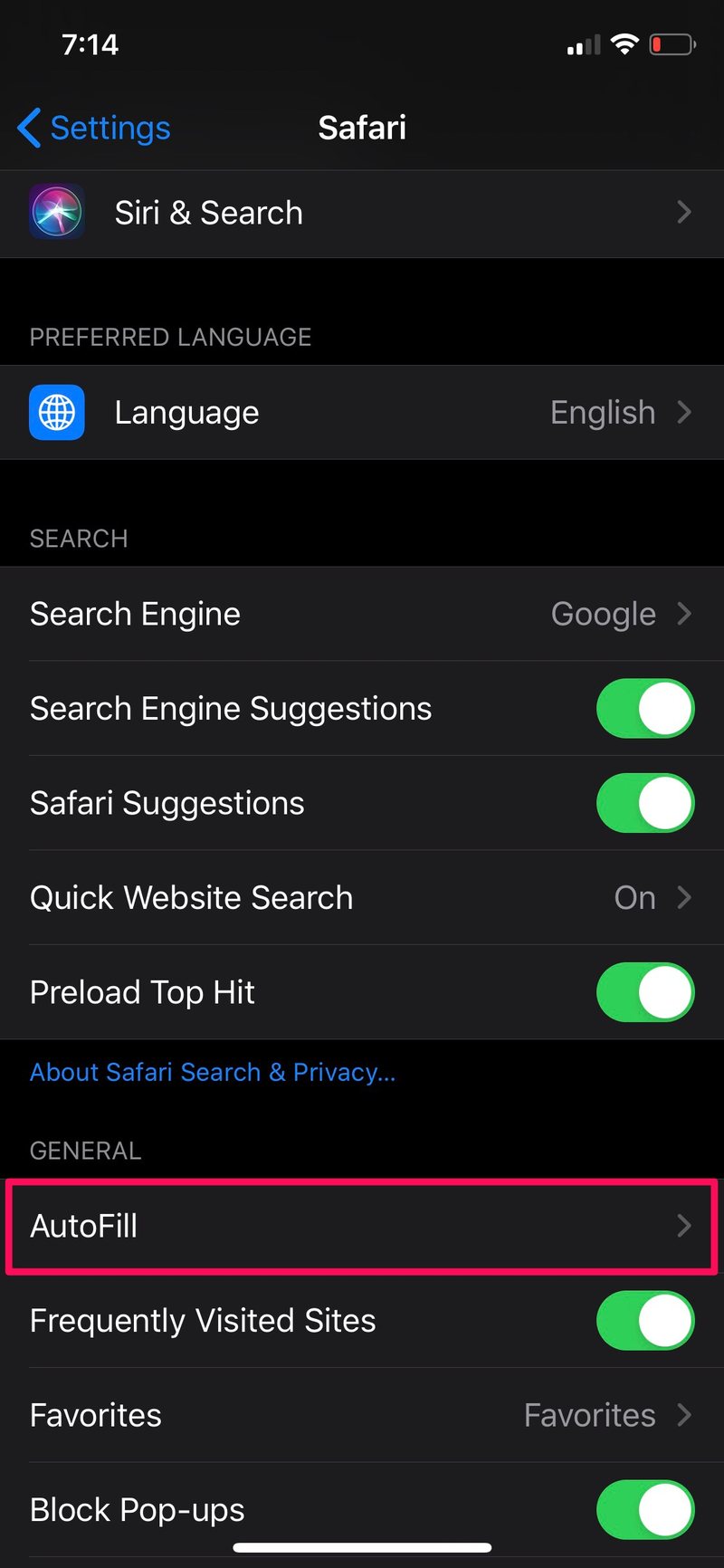
- 确保已启用信用卡开关。现在,点击“保存的信用卡”。
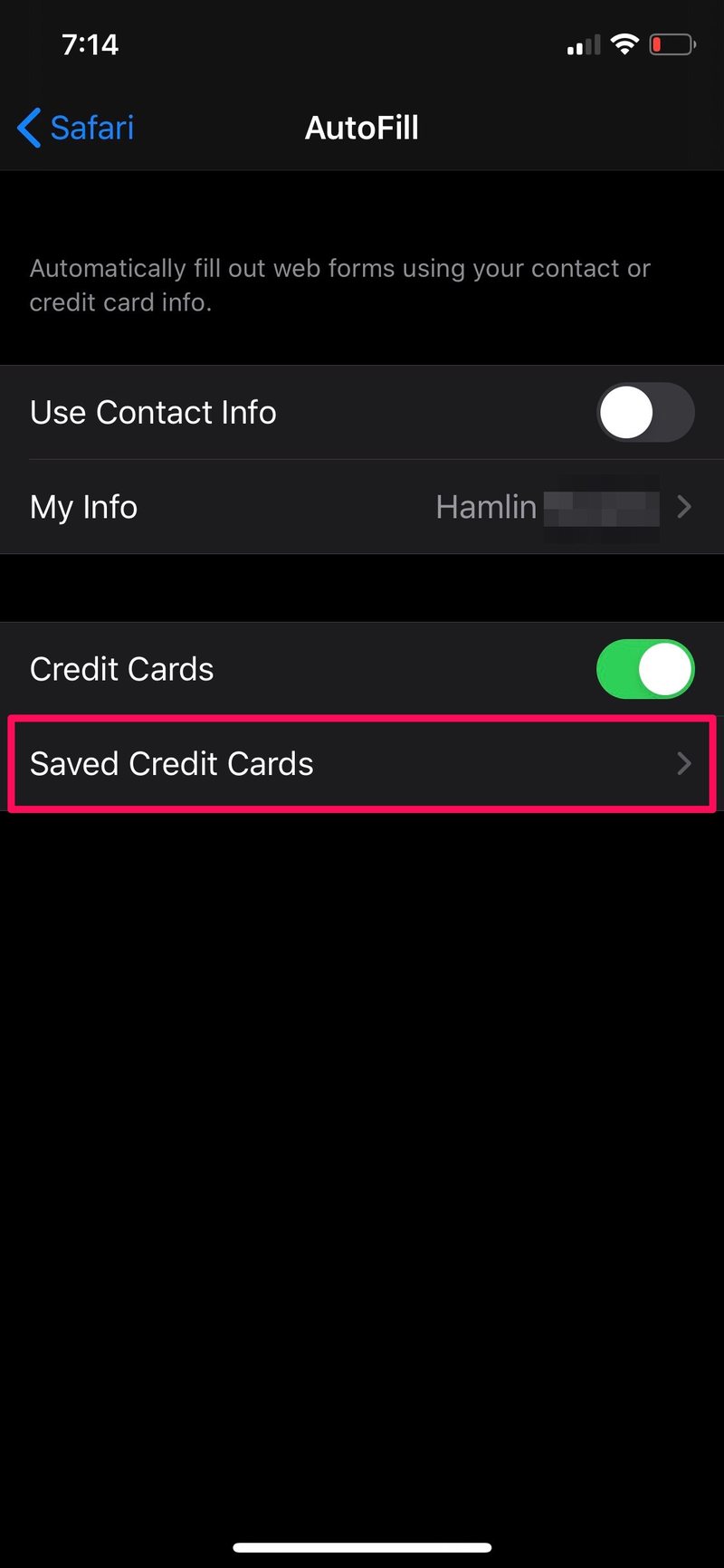
- 由于您没有添加任何内容,因此该页面将是空白的。选择“添加信用卡”
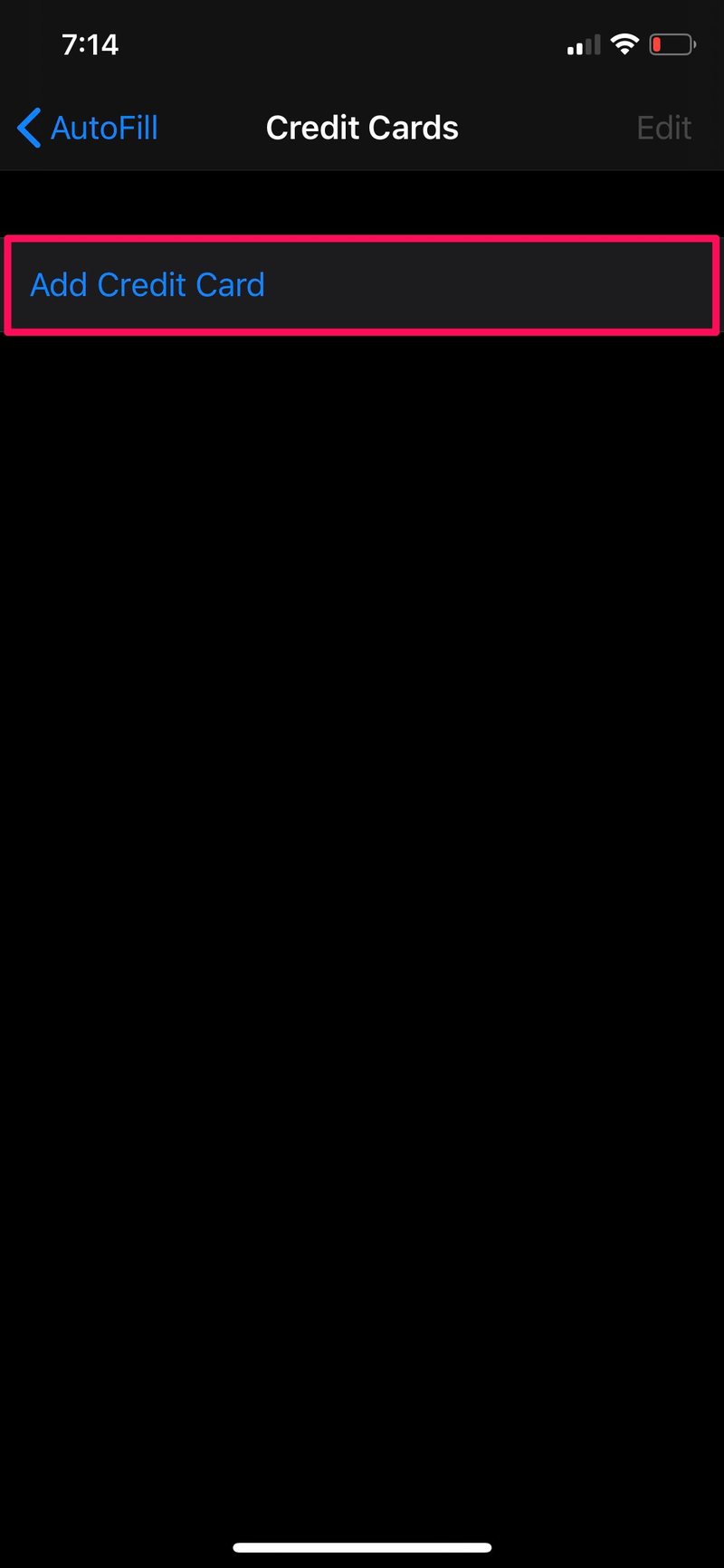
- 在这里,您有两个选择。您可以使用 iPhone 或 iPad 上的相机扫描实体信用卡的正面,或手动输入详细信息,如下所示。输入所需信息后,点击“完成”以保存卡片。
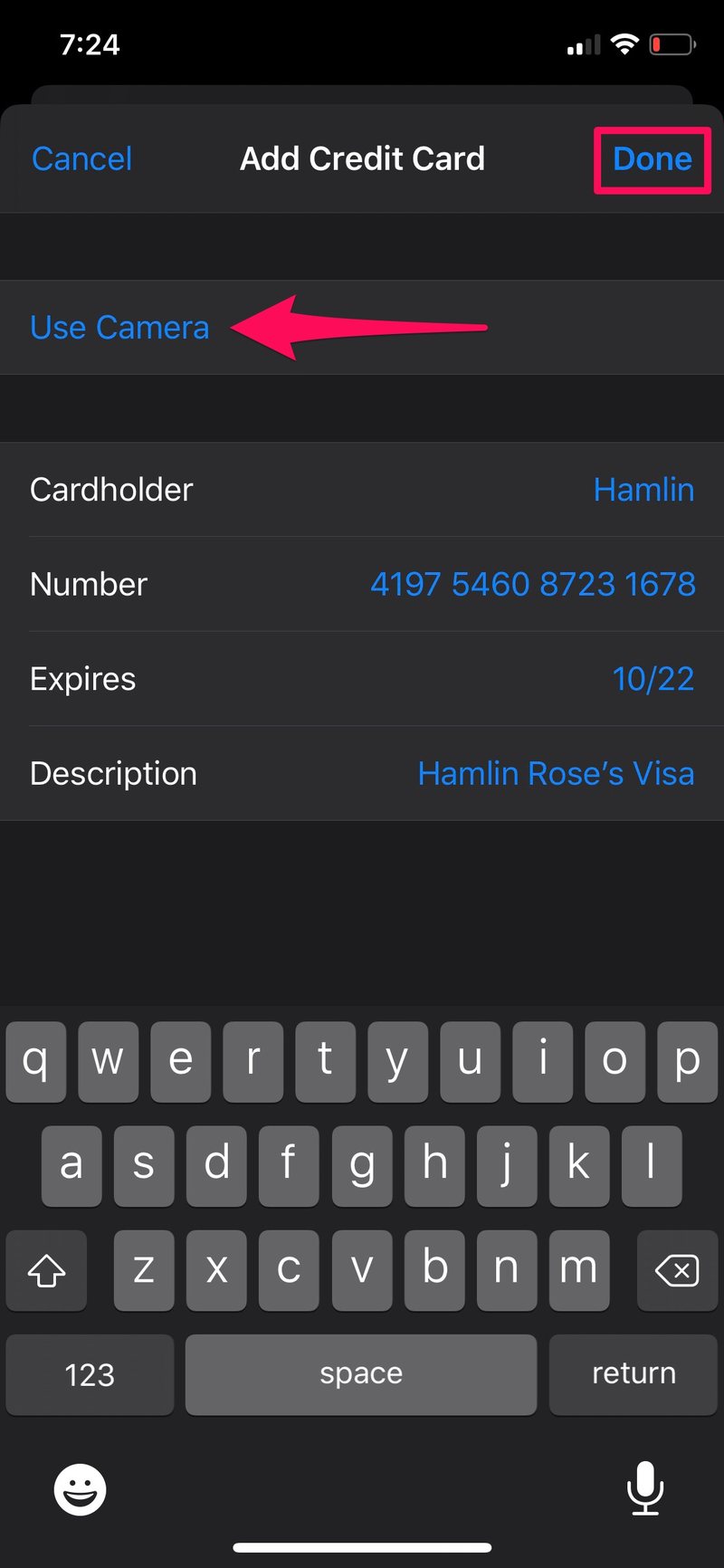
- 如您所见,您的信用卡已成功添加到 Safari。
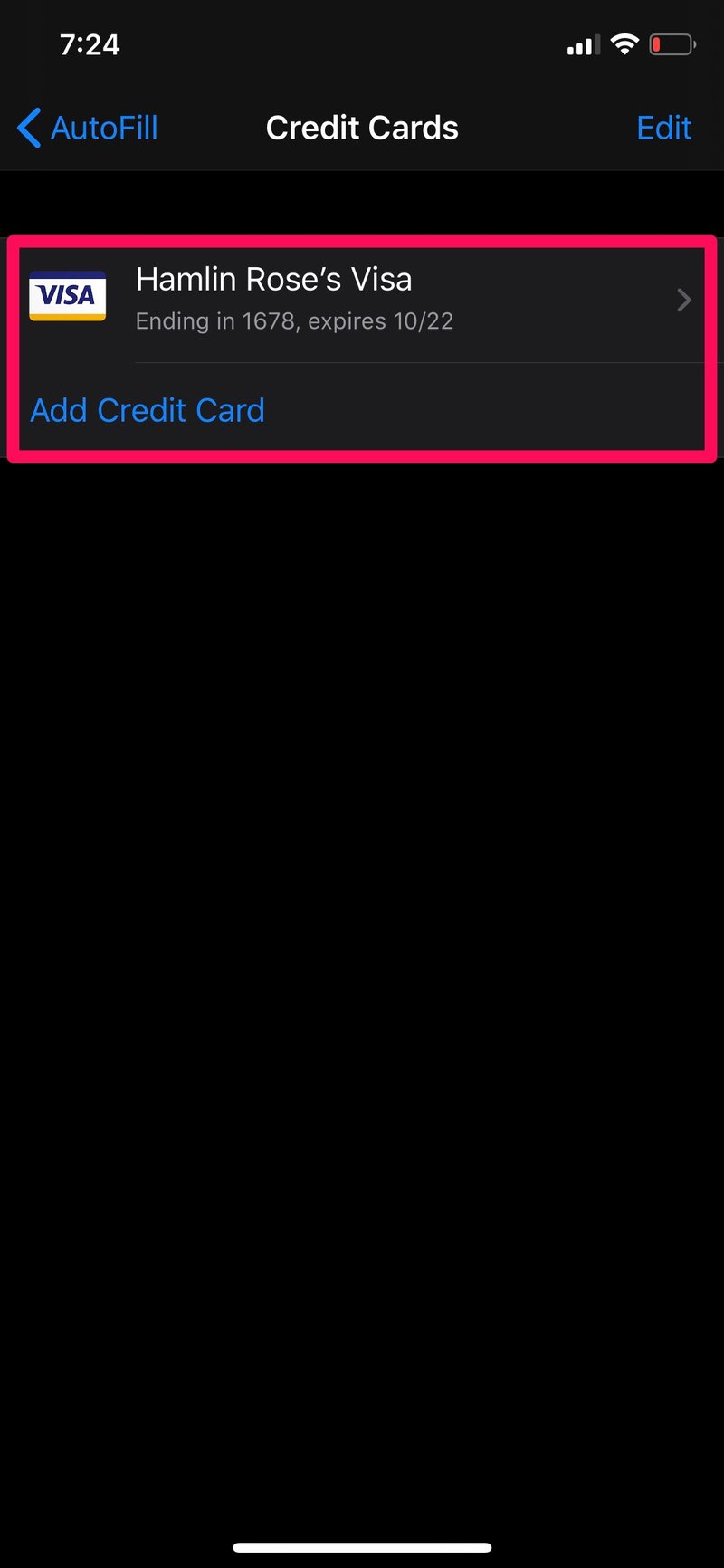
仅此而已,现在您的信用卡信息存储在 iPhone 或 iPad 上,并且在通过网络浏览器进行在线订单或购买时可以通过 Safari 随时访问。
从现在开始,每当您访问要求您输入信用卡详细信息的页面时,您都可以使用 iOS 或 iPadOS 键盘上显示的 Safari 自动填充功能自动填写您的姓名、卡号和到期日。信息以加密方式存储,因此几乎没有安全隐患,此外,根据您拥有的设备,系统会要求您使用面容 ID、触控 ID 或密码来验证信用卡自动填充。
这显然适用于 iPhone、iPad 和 iPod touch,但如果您拥有 Mac,则可以也可以在您的 macOS 计算机上利用 Safari 自动填充功能。
此外,您还可以选择借助 iCloud 钥匙串在所有其他 macOS、ipadOS 和 iOS 设备上同步存储的信用卡信息。使用 iCloud Keychain 进行自动填充对于拥有多个设备的所有者来说非常有用,并且绝对是云服务的一项不错的福利。但是,要使其正常工作,您需要使用相同的 Apple ID 登录所有设备,并确保在您的任何设备上的 iCloud 设置中启用钥匙串。
我们大多数人都有多张信用卡,用于不同的目的。可以肯定地说,您可以将所有卡片添加到 Safari 并随时访问它们,无需经常打开钱包,只为找到您想要用来购物的卡片。
另一个方便使用的已保存支付选项是 Apple Pay,您还可以将卡添加到 用于在网络上、应用程序中以及商店中的一些 NFC 支付亭与 Apple Pay 兼容的支付协议一起使用。
我们希望您已成功将所有信用卡添加到 Safari,从而使在线购物变得更加轻松。您如何看待 Safari AutoFill 所提供的便利?您是否也使用 iCloud Keychain 来安全地存储您的信用卡信息和密码?在评论中让我们知道您的想法和意见。
